Bước 1: Chuẩn bị
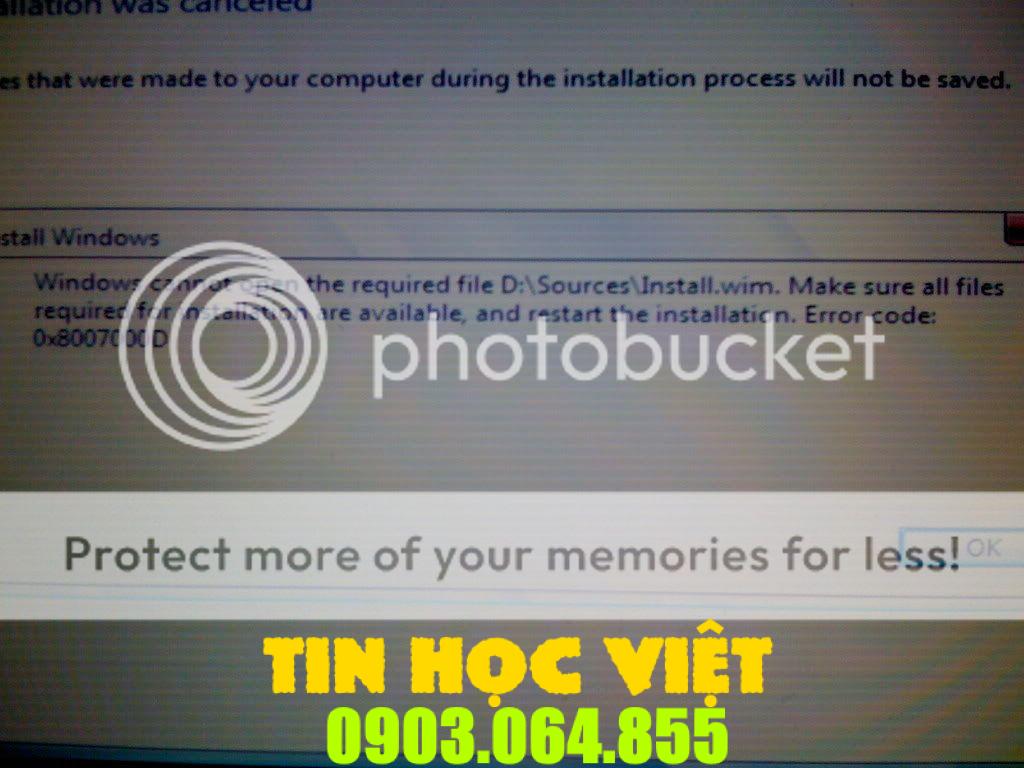
- Đĩa cài đặt Windows Vista (hoặc USB có thể khởi động)
- Máy tính có ổ đĩa quang hoặc cổng USB
- Bộ nhớ USB hoặc đĩa ngoài để sao lưu dữ liệu quan trọng (tùy chọn)
Bước 2: Sao lưu dữ liệu
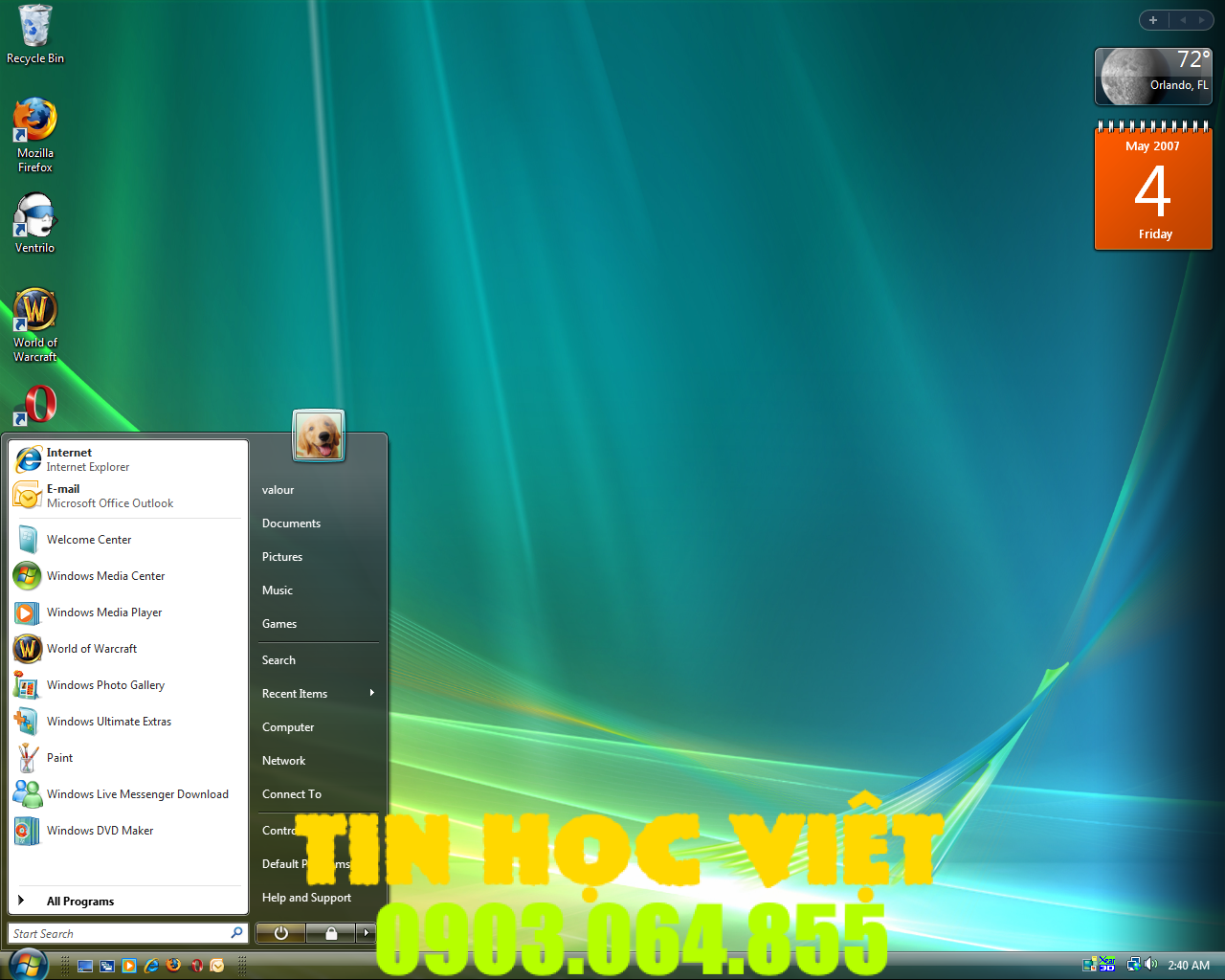
Sao lưu bất kỳ tệp và thư mục quan trọng trước khi cài đặt Windows Vista. Bạn có thể sử dụng USB, đĩa ngoài hoặc dịch vụ đám mây.

Bước 3: Khởi động từ đĩa cài đặt
- Đảm bảo rằng máy tính được khởi động từ ổ đĩa quang hoặc USB.
- Nếu không, hãy thay đổi thứ tự khởi động trong BIOS.
Bước 4: Cài đặt Windows Vista
- Trên màn hình cài đặt ban đầu, hãy chọn ngôn ngữ, thời gian, tiền tệ và phương pháp nhập. Nhấp vào “Tiếp theo”.
- Nhập khóa sản phẩm nếu bạn có. Nếu không, hãy nhấp vào “Bỏ qua”, bạn có thể nhập sau.
- Đọc và chấp nhận thỏa thuận cấp phép. Nhấp vào “Tiếp theo”.
- Chọn loại cài đặt: “Nâng cấp” để cài đặt Vista lên Windows hiện tại của bạn hoặc “Tùy chỉnh” để cài đặt sạch.
- Chọn ổ đĩa để cài đặt Windows Vista. Nhấp vào “Tiếp theo”.
Bước 5: Định dạng ổ đĩa
- Chọn tùy chọn định dạng cho ổ đĩa cài đặt. Định dạng nhanh sẽ mất ít thời gian hơn, nhưng định dạng đầy đủ sẽ triệt để hơn.
- Nhấp vào “Tiếp theo” để bắt đầu cài đặt.
Bước 6: Hoàn tất cài đặt
- Quá trình cài đặt sẽ mất một thời gian, tùy thuộc vào tốc độ máy tính và kích thước ổ đĩa.
- Sau khi cài đặt xong, máy tính sẽ khởi động lại tự động.
Bước 7: Cấu hình cài đặt
- Chọn ngôn ngữ, thời gian và múi giờ. Nhấp vào “Tiếp theo”.
- Tạo tài khoản người dùng bằng cách nhập tên người dùng và mật khẩu. Nhấp vào “Tiếp theo”.
- Chọn cài đặt bảo mật và quyền riêng tư. Nhấp vào “Tiếp theo”.
- Thiết lập kết nối mạng. Nhấp vào “Tiếp theo”.
Bước 8: Khôi phục dữ liệu
- Khôi phục tệp và thư mục đã sao lưu sang máy tính mới được cài đặt Vista.
Bước 9: Cài đặt trình điều khiển
- Cài đặt trình điều khiển cho các thiết bị phần cứng như card đồ họa, card âm thanh và thiết bị mạng. Bạn có thể sử dụng đĩa trình điều khiển được cung cấp kèm theo hoặc tải xuống từ trang web của nhà sản xuất.
Lưu ý:
- Nếu bạn đang cài đặt trên một máy tính cũ hơn, bạn có thể cần thay đổi cài đặt BIOS để bật hỗ trợ khởi động từ đĩa quang hoặc USB.
- Quá trình cài đặt có thể mất vài giờ, tùy thuộc vào tốc độ máy tính của bạn.
- Sau khi cài đặt xong, hãy đảm bảo kích hoạt Windows Vista bằng khóa sản phẩm của bạn.## [Cài Win Vista]
Tóm tắt
Bài viết hướng dẫn chi tiết cách cài đặt hệ điều hành Windows Vista trên máy tính, bao gồm các bước chuẩn bị, tải xuống và cài đặt, cấu hình ban đầu và các lưu ý quan trọng. Hướng dẫn này giúp người dùng thực hiện quá trình cài đặt một cách dễ dàng và hiệu quả.
Giới thiệu
Windows Vista là một hệ điều hành được phát hành bởi Microsoft vào năm 2024. Hệ điều hành này đã mang đến nhiều cải tiến và tính năng mới so với các phiên bản trước, chẳng hạn như giao diện người dùng Aero, tính năng tìm kiếm nâng cao và cải thiện bảo mật. Trong bài viết này, chúng tôi sẽ hướng dẫn bạn cách cài đặt Windows Vista trên máy tính của mình một cách đơn giản và hiệu quả.
Câu hỏi thường gặp
- Yêu cầu hệ thống để cài đặt Windows Vista là gì?
- Bộ xử lý 800 MHz trở lên
- RAM 512 MB trở lên
- Ổ cứng trống ít nhất 15 GB
- Tôi có thể tải xuống Windows Vista ở đâu?
Bạn không còn có thể tải xuống Windows Vista trực tiếp từ Microsoft. Tuy nhiên, bạn có thể tìm hình ảnh ISO của hệ điều hành này trên các trang web của bên thứ ba.
- Tôi cần phần mềm nào để tạo USB hoặc DVD có thể boot được?
Bạn có thể sử dụng các phần mềm như Rufus hoặc Etcher để tạo USB hoặc DVD có thể boot được từ tệp ISO của Windows Vista.
Các chủ đề chính
Chuẩn bị cài đặt
- Sao lưu dữ liệu: Trước khi cài đặt Windows Vista, hãy sao lưu tất cả dữ liệu quan trọng của bạn vì quá trình cài đặt sẽ xóa dữ liệu trên ổ cứng.
- Tạo USB hoặc DVD có thể boot được: Sử dụng phần mềm chuyên dụng để tạo USB hoặc DVD có thể boot được từ tệp ISO của Windows Vista.
- Thay đổi thứ tự khởi động trong BIOS: Truy cập BIOS và thay đổi thứ tự khởi động để ưu tiên khởi động từ USB hoặc DVD có thể boot được.
Cài đặt Windows Vista
- Khởi động từ USB hoặc DVD: Khởi động máy tính từ USB hoặc DVD có thể boot được mà bạn đã tạo.
- Chọn ngôn ngữ và cài đặt: Chọn ngôn ngữ cài đặt và các tùy chọn khác, sau đó nhấp vào “Cài đặt ngay”.
- Đồng ý với các điều khoản cấp phép: Đọc và đồng ý với các điều khoản cấp phép của Windows Vista.
- Chọn loại cài đặt: Chọn tùy chọn “Tùy chỉnh: Cài đặt Windows Vista chỉ”.
- Phân vùng ổ cứng: Chọn ổ cứng nơi bạn muốn cài đặt Windows Vista và phân vùng ổ cứng theo nhu cầu của bạn.
- Sao chép tệp cài đặt: Quá trình cài đặt sẽ sao chép các tệp cần thiết vào ổ cứng của bạn.
- Khởi động lại máy tính: Máy tính sẽ tự động khởi động lại khi quá trình cài đặt hoàn tất.
Cấu hình ban đầu
- Tạo tài khoản người dùng: Tạo tài khoản người dùng và đặt mật khẩu để đăng nhập vào Windows Vista.
- Cài đặt trình điều khiển: Cài đặt các trình điều khiển cần thiết cho phần cứng của máy tính để đảm bảo hoạt động bình thường.
- Cập nhật Windows: Cập nhật Windows Vista lên phiên bản mới nhất để vá lỗi bảo mật và cải thiện hiệu suất.
- Tùy chỉnh cài đặt: Tùy chỉnh cài đặt của Windows Vista theo sở thích của bạn, chẳng hạn như hình nền, giao diện người dùng và các tùy chọn khác.
Giải quyết sự cố
- Máy tính không khởi động từ USB hoặc DVD: Kiểm tra xem bạn đã thay đổi thứ tự khởi động trong BIOS chính xác chưa.
- Quá trình cài đặt bị treo: Khởi động lại máy tính và thử lại quá trình cài đặt. Kiểm tra xem ổ cứng có đủ dung lượng trống không.
- Mã lỗi cài đặt: Tìm kiếm mã lỗi cài đặt trực tuyến để tìm giải pháp.
- Không thể kích hoạt Windows Vista: Kiểm tra xem bạn đã nhập đúng khóa sản phẩm chưa. Liên hệ với Microsoft nếu bạn cần trợ giúp.
Lưu ý quan trọng
- Đảm bảo an toàn cho dữ liệu: Sao lưu dữ liệu quan trọng của bạn trước khi thực hiện bất kỳ thay đổi nào đối với ổ cứng.
- Kiểm tra tương thích phần mềm: Đảm bảo phần mềm và trình điều khiển hiện tại của bạn tương thích với Windows Vista trước khi cài đặt.
- Kiểm tra cập nhật Windows: Cập nhật Windows Vista thường xuyên để vá lỗi bảo mật và cải thiện hiệu suất.
Kết luận
Cài đặt Windows Vista có thể là một quá trình đơn giản và hiệu quả nếu bạn làm theo các bước hướng dẫn trong bài viết này. Hãy đảm bảo sao lưu dữ liệu, tạo USB hoặc DVD có thể boot được và làm theo hướng dẫn cẩn thận để đảm bảo quá trình cài đặt diễn ra suôn sẻ. Bằng cách thực hiện các biện pháp phòng ngừa cần thiết và chú ý đến các chi tiết, bạn có thể cài đặt Windows Vista trên máy tính của mình một cách dễ dàng và thành công.
Thẻ từ khóa
- Cài đặt Windows Vista
- Hướng dẫn cài đặt Windows Vista
- Các bước cài đặt Windows Vista
- Giải quyết sự cố cài đặt Windows Vista
- Yêu cầu hệ thống Windows Vista
